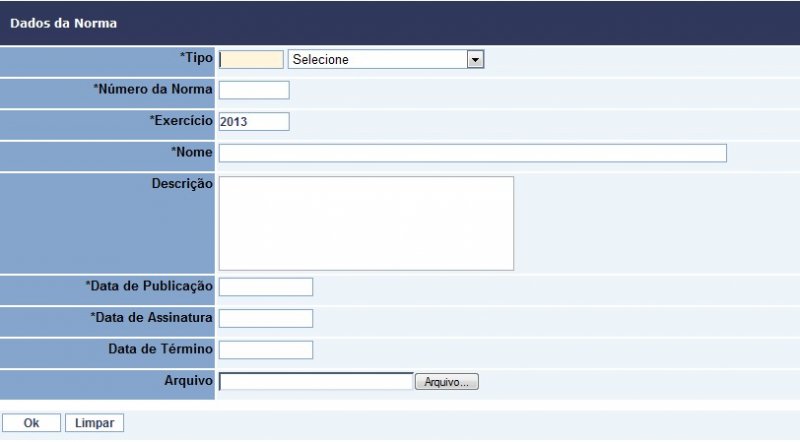Ao clicar no caminho acima, o sistema trará a seguinte tela:

Em Dados para Filtro, temos os seguintes campos abaixo descritos. Observe os campos com (*), que são de preenchimento obrigatório.
*Entidades – Selecionar a entidade ou mais de uma.
*Exercício do Empenho – O sistema já traz esse campo preenchido com o exercício atual.
Número do Empenho – Digitar o número do empenho.
Número da Ordem – Digitar o número da ordem.
Período – Digitar o período.
Vencimento – Digitar o vencimento do empenho.
Credor – Digitar o CGM do credor ou clicar no ícone  para fazer a pesquisa.
para fazer a pesquisa.
O usuário ainda tem a opção de selecionar a entidade e, logo em seguida, clicar no ícone  .
.

Após esse procedimento, o sistema trará a tela da pesquisa, veja abaixo:

Na tela acima, clicar no ícone  , e a tela seguinte será:
, e a tela seguinte será:

Na tela acima, no campo Motivo, escrever o porquê se está anulando o empenho; em seguida, clicar no ícone  , e o sistema irá confirmar a ação, conforme demonstrado abaixo:
, e o sistema irá confirmar a ação, conforme demonstrado abaixo:

Logo em seguida, será aberta uma tela para escolher a impressora local; depois, deve-se clicar no ícone  .
.
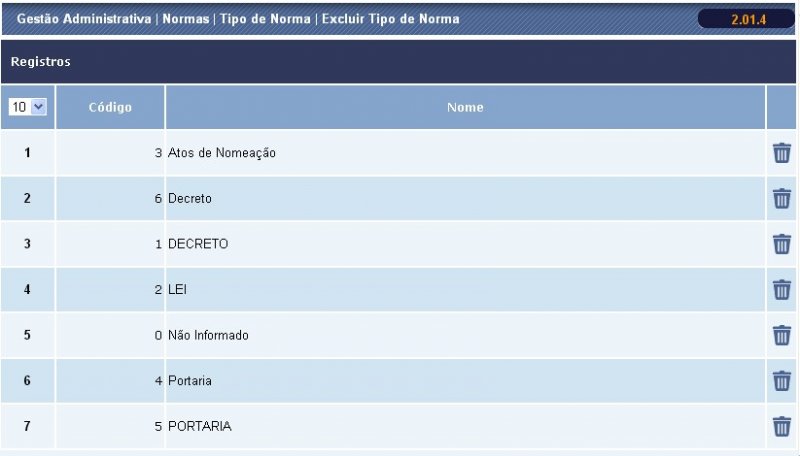
O sistema vai gerar o relatório, conforme tela abaixo:
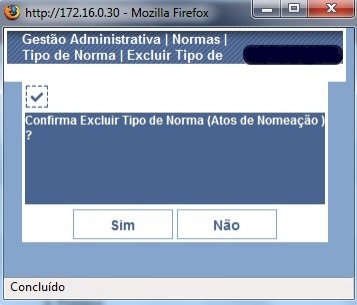
Após gerar o relatório, o sistema irá abrir a página abaixo para salvar o relatório, assim, clique em abrir ou salvar e, depois, no ícone  .
.

Após esse procedimento, o sistema irá abrir a tela de Download. Nessa tela, clicar em abrir.
Após essa ação, o sistema vai demonstrar o relatório em PDF, onde o usuário poderá salvar em local desejado ou imprimir.